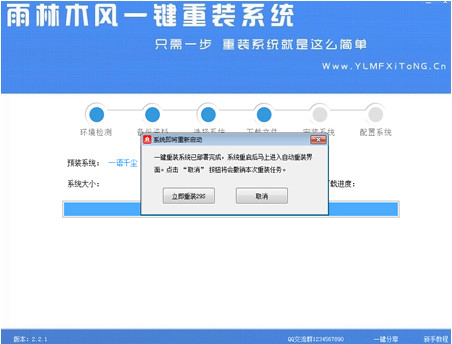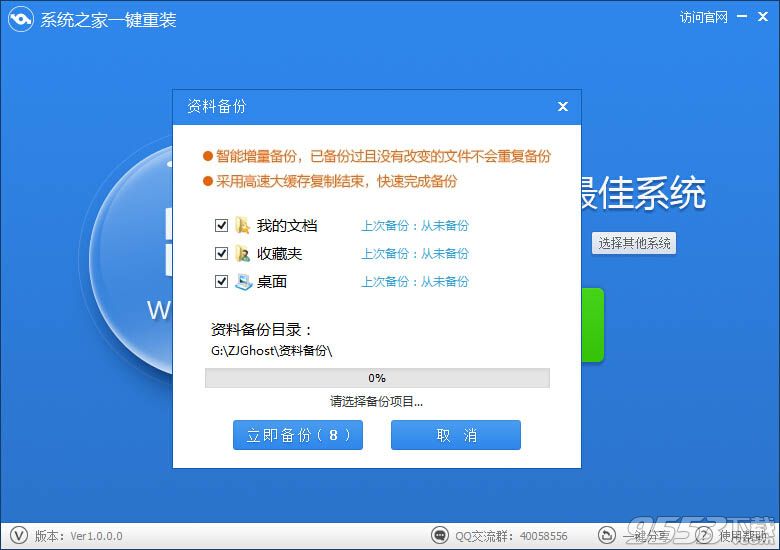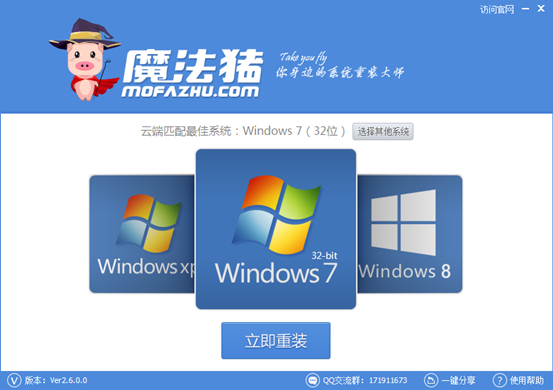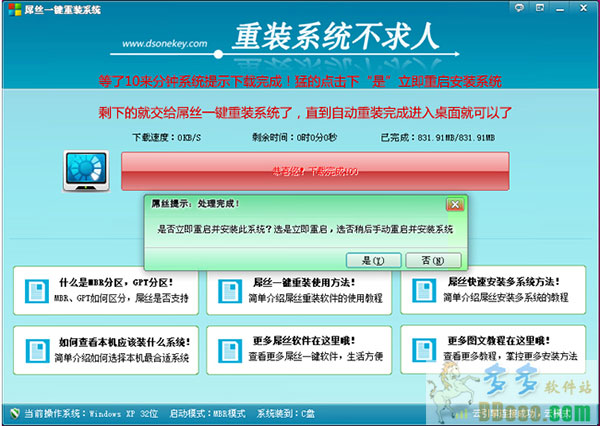如何给Win8开始屏幕应用命名分组?
更新时间:2017-06-29 11:10:26
Win8系统开始屏幕给小编留下了比较深刻的印象,其实Win8开始屏幕里边的各类应用类似于传统的桌面快捷方式,只是这里放置的比较紧凑有序。不过应用快捷方式过多,也容易造成很难立即找到相关应用,因此很多Win8用户都喜欢给Win8开始屏幕应用进行命名分组标记,方便我们快速找到.
Win8开始屏幕命名分组方法教程如下:
1、回到Win8开始屏幕界面,将鼠标移动到右下角,可以看到有个小减号,点击这个小减号,如下图:

如何给Win8开始屏幕应用命名分组?
2、将出现入下图所示的缩小应用界面,如下图:

3、在其中某一组上面点击右键,然后就可以在左下角看到命名组,点击命名组,如下图:

4、在弹出的命名组窗口中输入这个组你要定义的名称,然后点击命名,如下图:

如何给Win8开始屏幕应用命名分组?
5、这时我们就可以看到已经将Win8组命名好了,如下图:

编后语:在Win8开始屏幕的应用命名之前我们可以将相同的应用按住左键拖动到同一组当中,这样也更有利于我们快速找到需要的应用入口,相当方便,有兴趣的朋友不妨参考下。
猜你还喜欢:Win8没有Aero怎么办 Win8找回Aero特效方法
系统重装相关下载
Win8技巧相关推荐
重装系统软件排行榜
- 系统重装软件系统之家一键重装V1.3.0维护版
- 深度一键重装系统软件V8.8.5简体中文版
- 黑云一键重装系统软件下载免费版5.9.6
- 雨林木风一键重装系统工具V7.6.8贡献版
- 系统基地一键重装系统工具极速版V4.2
- 【重装系统】魔法猪一键重装系统工具V4.5.0免费版
- 【电脑系统重装】小马一键重装系统V4.0.8装机版
- 【重装系统】无忧一键重装系统工具V5.8最新版
- 【电脑重装系统】系统之家一键重装系统软件V5.3.5维护版
- 【电脑重装系统】系统之家一键重装系统V6.0精简版
- 【电脑重装系统】小马一键重装系统V7.5.3
- 小白一键重装系统v10.0.00
- 【一键重装系统】系统基地一键重装系统工具V4.0.8极速版
- 【电脑重装系统】黑云一键重装系统软件V4.2免费版
- 【重装系统软件下载】屌丝一键重装系统V9.9.0尊享版
重装系统热门教程
- 系统重装步骤
- 一键重装系统win7 64位系统 360一键重装系统详细图文解说教程
- 一键重装系统win8详细图文教程说明 最简单的一键重装系统软件
- 小马一键重装系统详细图文教程 小马一键重装系统安全无毒软件
- 一键重装系统纯净版 win7/64位详细图文教程说明
- 如何重装系统 重装xp系统详细图文教程
- 怎么重装系统 重装windows7系统图文详细说明
- 一键重装系统win7 如何快速重装windows7系统详细图文教程
- 一键重装系统win7 教你如何快速重装Win7系统
- 如何重装win7系统 重装win7系统不再是烦恼
- 重装系统win7旗舰版详细教程 重装系统就是这么简单
- 重装系统详细图文教程 重装Win7系统不在是烦恼
- 重装系统很简单 看重装win7系统教程(图解)
- 重装系统教程(图解) win7重装教详细图文
- 重装系统Win7教程说明和详细步骤(图文)